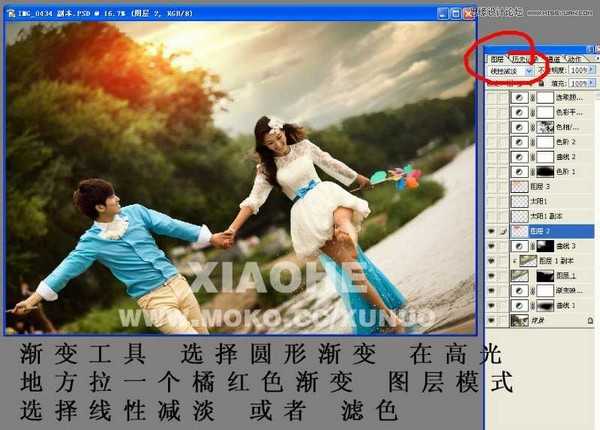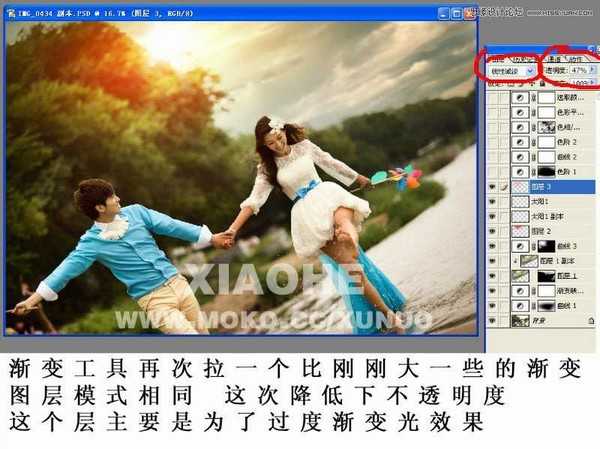DDR爱好者之家 Design By 杰米
本教程是向的朋友介绍Photoshop给外景婚纱样片添加唯美的黄昏逆光效果教程,教程调出来的方法真的很漂亮,夕阳的色彩配上恩爱的情侣,完成最美的意境效果,推荐到,喜欢的朋友可以跟着教程一起来学习吧!
效果图:
原图:
1、用曲线压暗四周。
2、建一个渐变映射层,增加画面的明暗对比,图层模式用:亮度。
3、用曲线把准备放太阳冲光的地方提亮,营造出高光效果。
4、用渐变工具,选择圆形渐变,在高光的地方拉一个橘红色渐变,图层模式:线性减淡或滤色也可以。
5、还是渐变工具再拉一个比刚刚大一些的渐变,图层模式相同,这次降低下不透明度,这个层主要是为了过渡渐变光效果。
6、用色阶把四周压暗,这次比第一个压暗要重一些,定型四周调。
7、整体用曲线稍稍提亮,稍加点对比,这步主要看片子而定。
8、选取暗部区域,用色相饱和度降一点饱和度,使暗部色彩统一一些,也不会那么鲜艳,营造整体效果。
9、用色阶再整体加一下对比,刚才曲线整体提亮可能会变色或不到位,这个再调整一下。
10、用色彩平衡中间调加一些黄和红,营造夕阳光色彩。
最后一步,可选颜色的黑色调节一些,使图中的黑色部分不会死黑稍稍偏绿色。
完成最终效果
教程结束,以上就是Photoshop给外景婚纱样片添加唯美的黄昏逆光效果方法,希望对大家有所帮助!
DDR爱好者之家 Design By 杰米
广告合作:本站广告合作请联系QQ:858582 申请时备注:广告合作(否则不回)
免责声明:本站资源来自互联网收集,仅供用于学习和交流,请遵循相关法律法规,本站一切资源不代表本站立场,如有侵权、后门、不妥请联系本站删除!
免责声明:本站资源来自互联网收集,仅供用于学习和交流,请遵循相关法律法规,本站一切资源不代表本站立场,如有侵权、后门、不妥请联系本站删除!
DDR爱好者之家 Design By 杰米
暂无评论...
更新日志
2024年12月25日
2024年12月25日
- 小骆驼-《草原狼2(蓝光CD)》[原抓WAV+CUE]
- 群星《欢迎来到我身边 电影原声专辑》[320K/MP3][105.02MB]
- 群星《欢迎来到我身边 电影原声专辑》[FLAC/分轨][480.9MB]
- 雷婷《梦里蓝天HQⅡ》 2023头版限量编号低速原抓[WAV+CUE][463M]
- 群星《2024好听新歌42》AI调整音效【WAV分轨】
- 王思雨-《思念陪着鸿雁飞》WAV
- 王思雨《喜马拉雅HQ》头版限量编号[WAV+CUE]
- 李健《无时无刻》[WAV+CUE][590M]
- 陈奕迅《酝酿》[WAV分轨][502M]
- 卓依婷《化蝶》2CD[WAV+CUE][1.1G]
- 群星《吉他王(黑胶CD)》[WAV+CUE]
- 齐秦《穿乐(穿越)》[WAV+CUE]
- 发烧珍品《数位CD音响测试-动向效果(九)》【WAV+CUE】
- 邝美云《邝美云精装歌集》[DSF][1.6G]
- 吕方《爱一回伤一回》[WAV+CUE][454M]